Auf die Plätze, fertig, LOS! Endlich hat das warten ein Ende, denn das Electra Team hat den Jailbreak für iOS 11.2-11.3.1 veröffentlicht. In diesem Beitrag, gibt es eine genaue Schritt-für-Schritt Anleitung zum iOS 11.3.1 Jailbreak mit Electra.
Die Vorbereitungen für den iOS 11.3.1 Electra Jailbreak
Damit ihr den Jailbreak durchführen könnt, benötigt ihr:
- Einen Mac/PC mit Cydia Impactor Download für euer Betriebssystem: Mac OS X, Windows, Linux (32-bit), Linux (64-bit)
- Die Electra Jailbreak App von hier: coolstar.org/electra
- Ein iPhone/iPad/iPod Touch mit iOS 11.2-11.3.1
- Ein paar Minuten eurer Zeit
- Gute Laune
Welche Electra Version brauche ich?
Das Electra Team hat für den iOS 11.3.1 Jailbreak zwei Versionen veröffentlicht. Für eine Version benötigt ihr einen kostenpflichtigen Apple Developer Account für 99€/Jahr. Für die andere Version nicht.
Der Unterschied liegt darin, dass zwei unterschiedliche exploits verwendet werden. multipath tcp benötigt Entitlements und ist zuverlässiger als vfs.
Anleitung
Hinweis: Wir übernehmen keine Haftung für entstehende Schäden auf eurem Gerät sowie Mac/PC. Diese Anleitung wurde nach bestem Wissen und Gewissen geschrieben. 🙂
1. Schritt
Installiert Cydia Impactor auf eurem Mac/PC. Dies ist die Software vom Urvater des Jailbreaks – Jay Freeman – die es euch ermöglicht .ipa Dateien auf eurem Gerät zu installieren ohne dass diese im AppStore sind.
WICHTIG: Startet unter Windows Cydia Impactor nicht aus dem Archiv, sondern entpackt es vor der Installation!
2. Schritt
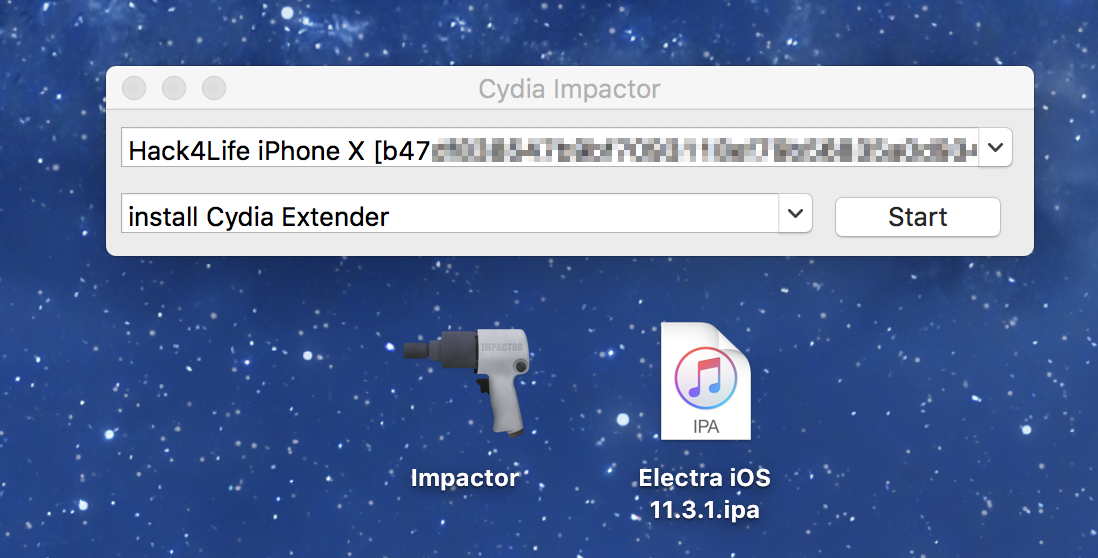
Öffnet nun Cydia Impactor auf eurem Mac/PC und verbindet euer iPhone/iPad. In Cydia Impactor wird nun euer Gerät erkannt und das Fenster sollte in etwas so aussehen wie auf unserem Bild oben.
Wichtig: Als Windows User dürft ihr Cydia Impactor keinesfalls als Administrator ausführen, denn dann könnt ihr keine Dateien in das Tool hineinziehen!
3. Schritt
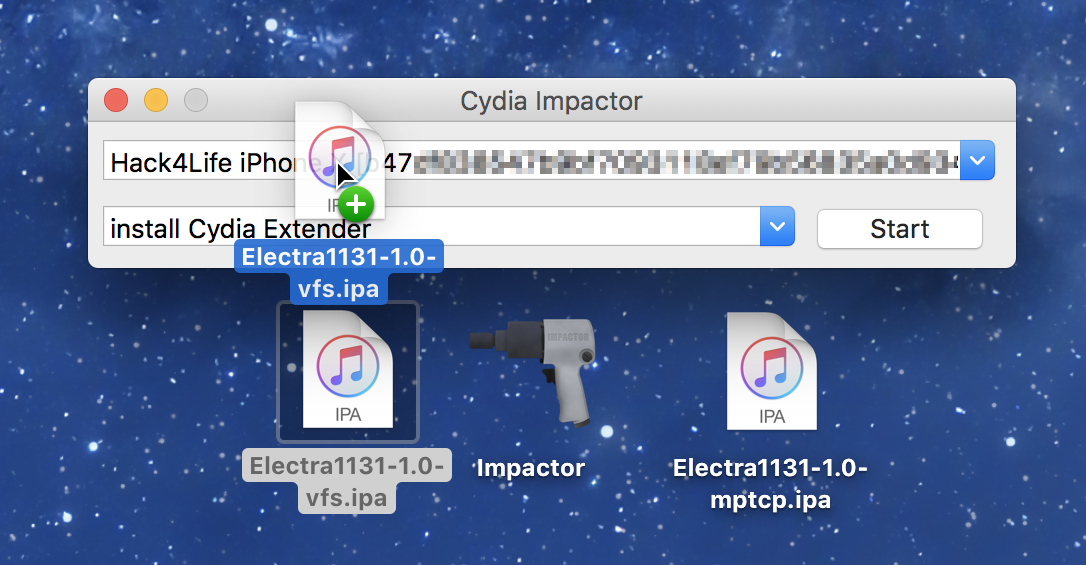
Nun geht es ans Eingemachte, denn jetzt installieren wir Electra auf dem Gerät. Zieht hierfür einfach die Electra .ipa Datei auf den Namen von eurem Gerät in Cydia Impactor.
4. Schritt
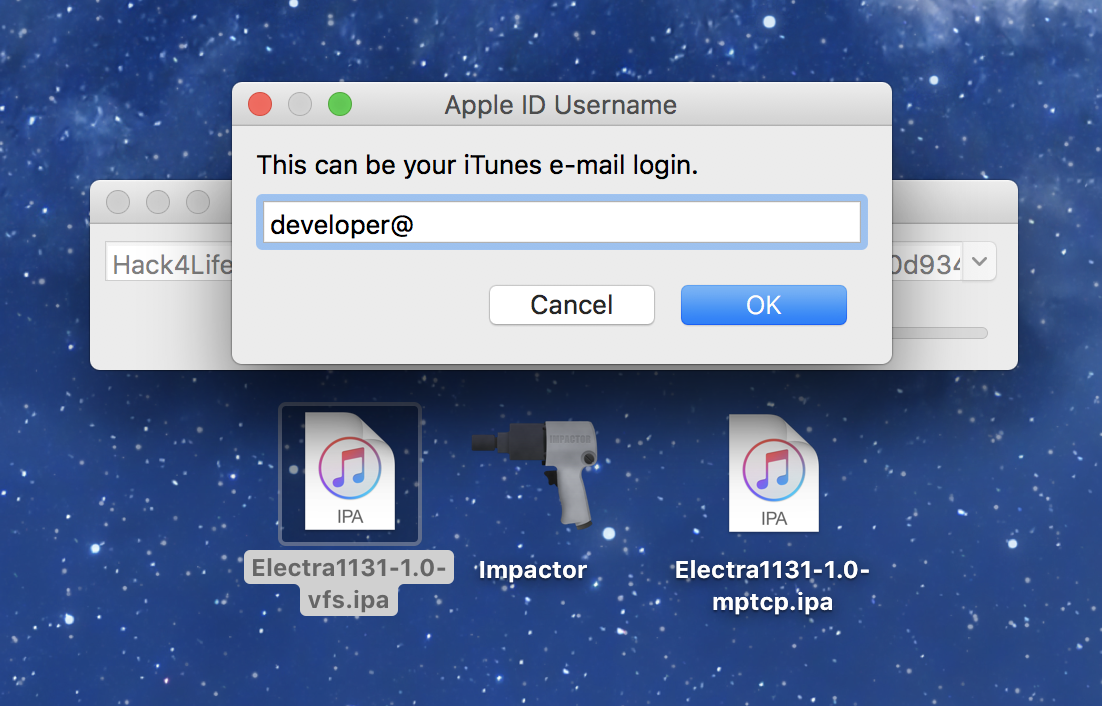
Nun werdet ihr aufgefordert eure Apple ID einzugeben und im Anschluss darauf euer Apple ID Passwort. Dies könnt ihr bedenkenlos eingeben, da die Daten direkt an Apple gesendet und nicht irgendwo zwischengespeichert werden.
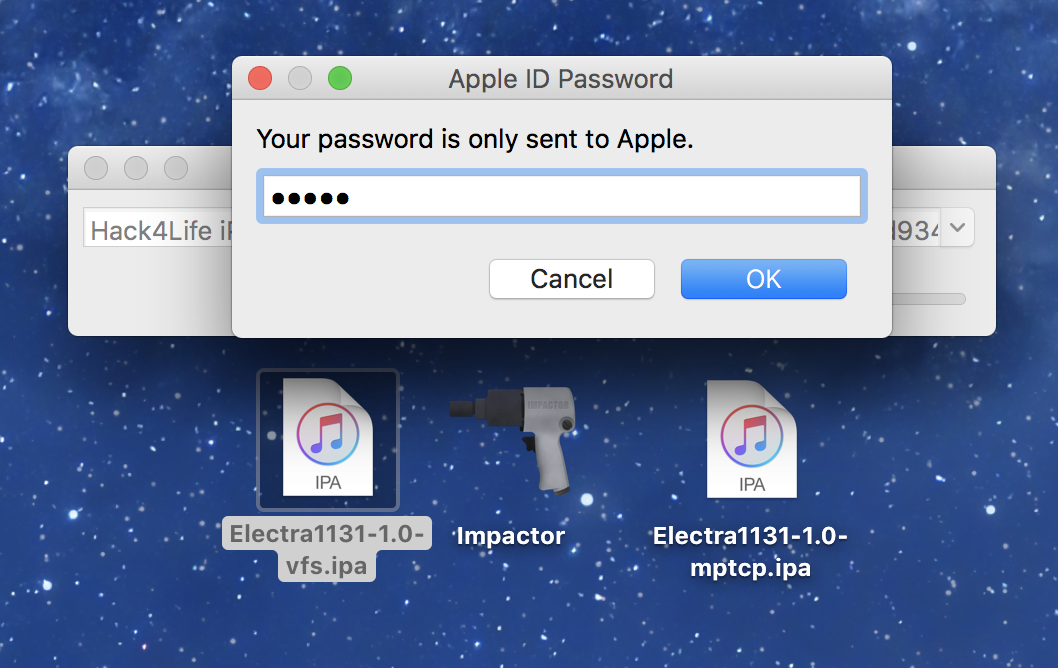
WICHTIG: Wenn ihr die Two Factor Authentication aktiviert habt könnt ihr wie folgt vorgehen: Deaktiviert diese Option vorübergehend indem ihr auf eurem Mac/PC appleid.apple.com aufruft und dort die Funktion deaktiviert oder ihr erstellt auf der Seite ein App-spezifisches Passwort, mit welchem ihr euch anstelle eures AppleID Passworts dann in Cydia Impactor anmelden könnt.
5. Schritt
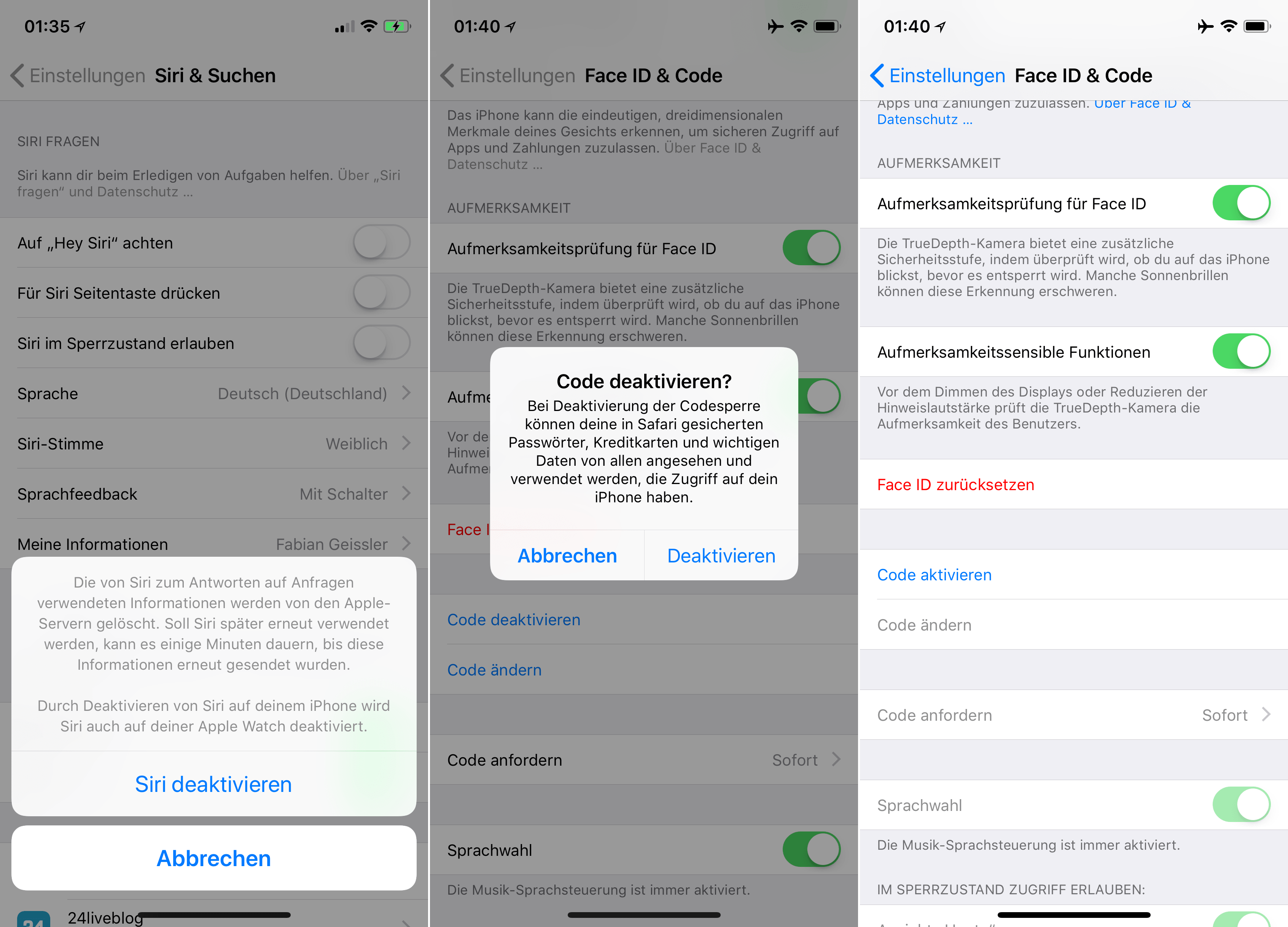
Fast geschafft! Die Electra App befindet sich nun auf eurem Gerät, doch bevor ihr auf Jailbreak in der App tippen könnt gibts es noch ein paar Sachen einzustellen!
Öffnet die Einstellungen und geht hier nun zu Siri & Suchen und deaktiviert nun hier die Option „Für Siri Seitentaste drücken“ damit ihr Siri deaktivieren könnt. Anschließend geht es weiter mit der Option „Face ID & Code“ bzw. „Touch ID & Code“ falls ihr kein iPhone X besitzt. Hier geht ihr nun auf Code deaktivieren.
Wenn ihr dies getan habt, könnt ihr nun euer Gerät Neustarten. Dieser Schritt wird vom Electra Team auch empfohlen, bevor man den Jailbreak ausführt. Nach einem Neustart versetzt ihr euer Gerät nun in den Flugmodus.
6. Schritt
Nun können wir die Electra App öffnen! Sollte sich diese bei euch nicht öffnen lassen und eine Meldung mit einem nicht vertrauenswürdigen Entwickler erscheint, keine Panik! Öffnet hierfür die Einstellungen, deaktiviert den Flugmodus und wechselt in den Abschnitt allgemeint. Nun scrollt ihr bis zum Punkt „Profile“ und wählt dort das Profil mit euer AppleID aus und tippt auf „Vertrauen„. Nun könnt ihr wieder in den Flugmodus wechseln und die Electra App lässt sich öffnen.
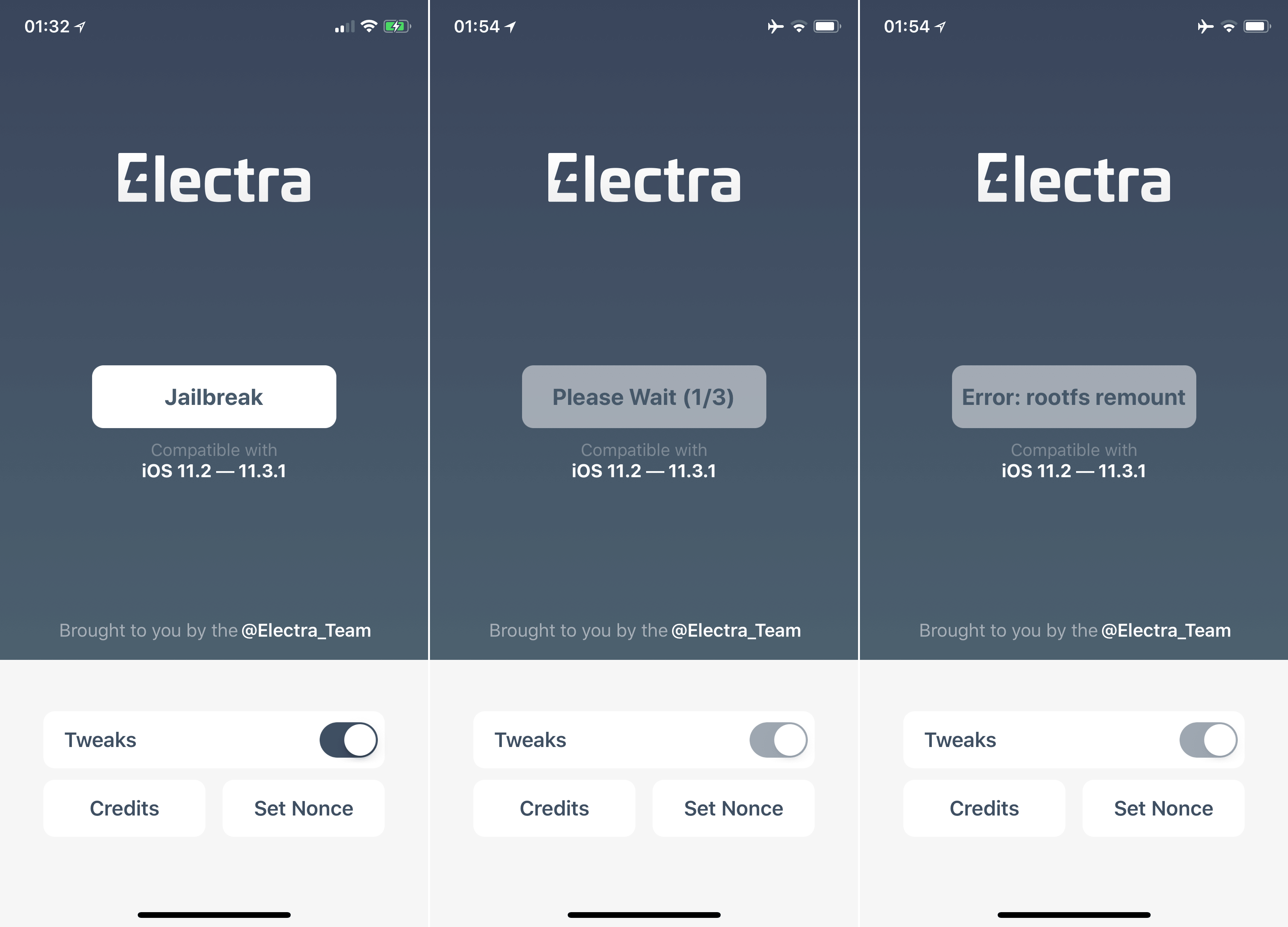
Jetzt könnt ihr auf den Button mit der Aufschrift „Jailbreak“ tippen!
Solltet ihr eine Fehlermeldung wie in dem Screenshot oben bekommen, gibt es absolut keinen Grund in Panik zu verfallen! Führt einfach einen Neustart von eurem Gerät durch und probiert den Vorgang noch einmal. 🙂 Es kann hierbei wirklich mehrere Versuche benötigen, bist alles geklappt hat. Euer Gerät startet einmal neu und nach diesem Neustart müsst ihr in der Electra App erneut auf Jailbreak tippen. Erst dann funktioniert alles und Cydia ist bei euch auch auf dem HomeScreen!
Probleme?
Sollte der Jailbreak nicht funktionieren oder es kommt zu Probleme, lest euch unseren Leitfaden zur Problembehebung mit dem Electra 11.3.1 Jailbreak durch.
Fazit und Hinweise
Auch wenn man teilweise viele Versuche benötigt, ist dies kein Grund aufzugeben! Nehmt euch die Zeit und probiert es solange, bis ihr erfolg habt! Auch wir haben bei unserem iPhone X ca. 25 Minuten probiert bis es funktioniert hat.
Hinweis: Während dem Jailbreak Vorgang kann euer Gerät sehr warm werden! Sollte es euch zu warm vorkommen, lasst es mal etwas abkühlen zwischendurch.
Wenn euch diese Anleitung geholfen hat, würden wir uns über ein like auf unserer Facebook Seite freuen! Ihr könnt uns natürlich auch auf Twitter folgen. 🙂 Sollte noch etwas unklar sein oder ihr habt noch weitere Fragen, schreibt sie gerne in die Kommentare wir helfen euch!
In der nächsten Zeit könnt ihr euch auch wieder auf Tweak und Theme Vorstellungen von uns freuen! Auch hier halten wir euch auf unseren Social Media Kanälen auf dem Laufenden.



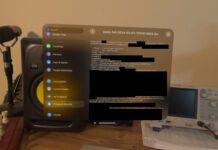

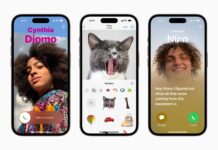









![[Anleitung] Checkra1n unter Linux verwenden Anleitung: Checkra1n unter Ubuntu als Anwendung installieren, Hack4Life, Fabian Geissler, Anleitung für Checkra1n unter Ubuntu, Checkra1n unter Linus als Programm installieren, Checkra1n GUI Linux, Trick](https://hack4life.org/wp-content/uploads/2020/02/Anleitung-checkra1n-Anwendung-mit-GUI-unter-Linux-by-Hack4Life-324x160.jpg)
Ich habe cydia impactor benutzt, um mein iOS 11.3.1 zu jailbreaken. Ich hatte viele Fehler in Cydia Impaktor. Ich versuchte mit Silzee Online-Jailbreaking-Methode und es funktionierte wie ein Charme und es ist ziemlich einfach zu bedienen.